„Android“ patarimai, kuriuos turėtumėte naudoti, kad jūsų gyvenimas būtų lengvesnis (09.15.25)
Viena iš pagrindinių priežasčių, kodėl vartotojai mėgsta „Android“ įrenginius, yra ta, kad jais lengva naudotis. Kita priežastis yra tai, kad yra daugybė būdų, kaip pritaikyti „Android“ įrenginį. Galite greitai pakeisti savo įrenginio sąsajos išvaizdą ir savybes, išjungti automatinį taisymą, kad nebereikėtų siųsti nepatogių ar nepatogių pranešimų, paleisti reikiamą programą, kai jos reikia, priversti ilgiau naudoti bateriją arba pakoreguoti ryšio parametrus, taigi jūs neviršykite savo duomenų limito. „Android“ taip pat siūlo daugybę funkcijų, kurių daugumos niekada nežinojote apie savo telefoną, kad galėtumėte greitai ir sklandžiai tvarkyti įrenginį.

Šiame straipsnyje pateikiame 20 geriausių „Android“ patarimų, kurie padės maksimaliai išnaudoti „Android“ įrenginį. Atkreipkite dėmesį, kad dauguma šių „Android“ patarimų tinka daugumai „Android“ versijų, tačiau kai kurios funkcijos veikia tik įrenginiuose, kuriuose veikia „Android 6.0 Marshmallow“ ar naujesnė versija. Šie geriausi „Android“ patarimai turėtų veikti visuose „Android“ įrenginiuose, nesvarbu, kas yra jūsų įrenginio gamintojas - „Samsung“, „Huawei“, „Google“, „Xiaomi“ ir kt.
1. Laikykite pranešimus įlankoje.Mes visi norime būti visada prisijungę ir pasiekti, o tai yra viena iš pagrindinių priežasčių, kodėl mes įsigijome išmanųjį telefoną. Tačiau kartais norime ramybės ir privatumo, toli nuo šiuolaikinio miesto gyvenimo. Kartais nenorite būti įspėti kiekvieną kartą, kai vienoje iš jūsų programų yra atnaujinimų ar pakeitimų.
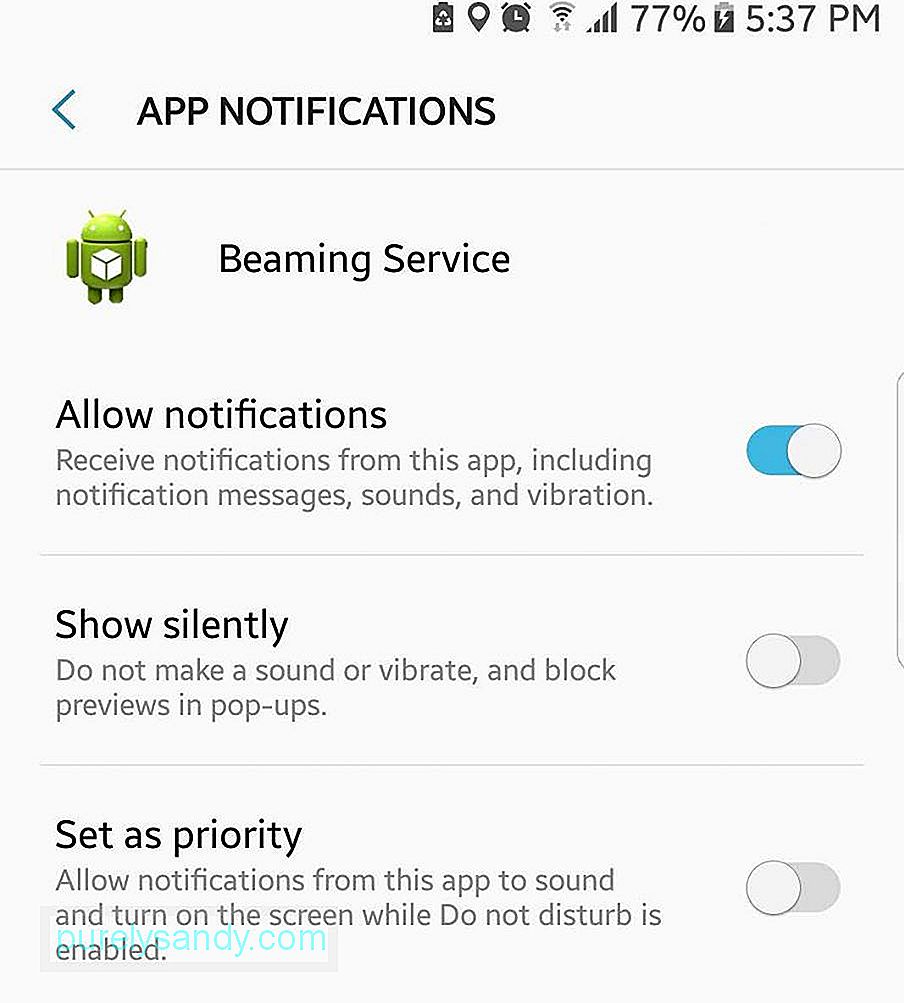
„Android 8.0 Nougat“ palengvino pranešimų tvarkymą ir taikos laiką. Tiesiog palieskite pasirodžiusį įspėjimą ir perplanuokite jį po 15 minučių arba iki 2 valandų. Pranešimų taškai taip pat rodomi programos piktogramose, todėl galite pamatyti, ar programoje yra neskaitytų pranešimų, ir bet kada pasirinkti peržiūrėti pranešimus arba jų atsisakyti.
„Android Marshmallow“ taip pat siūlo keletą būdų, kaip valdyti pranešimus naudojant Netrukdymo režimas. Galite nustatyti, kad įrenginyje būtų Visiška tyla (blokuojami visi gaunami skambučiai, pranešimai ir pranešimai), Tik signalai (blokuojami viskas, išskyrus aliarmus) ir Tik prioritetiniai (leidžiami tik pranešimai, skambučiai, pranešimai ir priminimai, kuriuos norite gauti).
2. Nužudyk Bloatware. 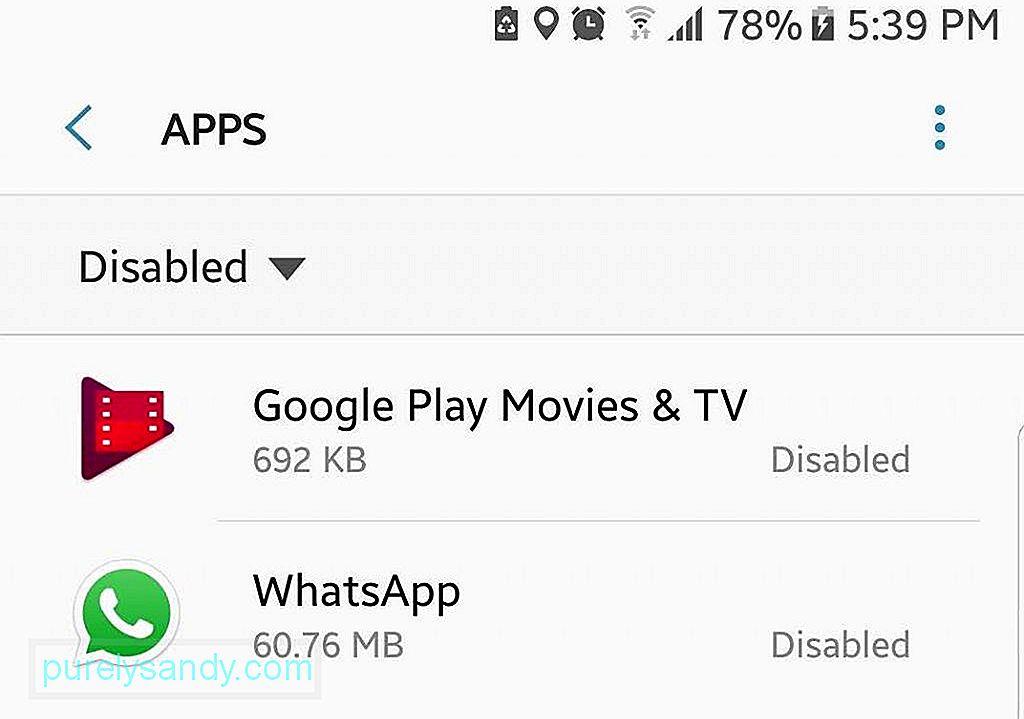
Niekas nėra erzinantis nei tai, kad iš anksto įdiegtos programos sėdi telefone ir suvalgo vietos saugykloje. Negalite pašalinti šių „bloatware“ programų, nebent nuspręsite išrauti savo telefoną, o tai padaryti nėra lengva. Ką galite padaryti, tai išjungti juos, kad jie negalėtų siųsti pranešimų ir diegti naujinių, kurie užima tik saugyklos vietą.
3. Stebėkite duomenų naudojimą. 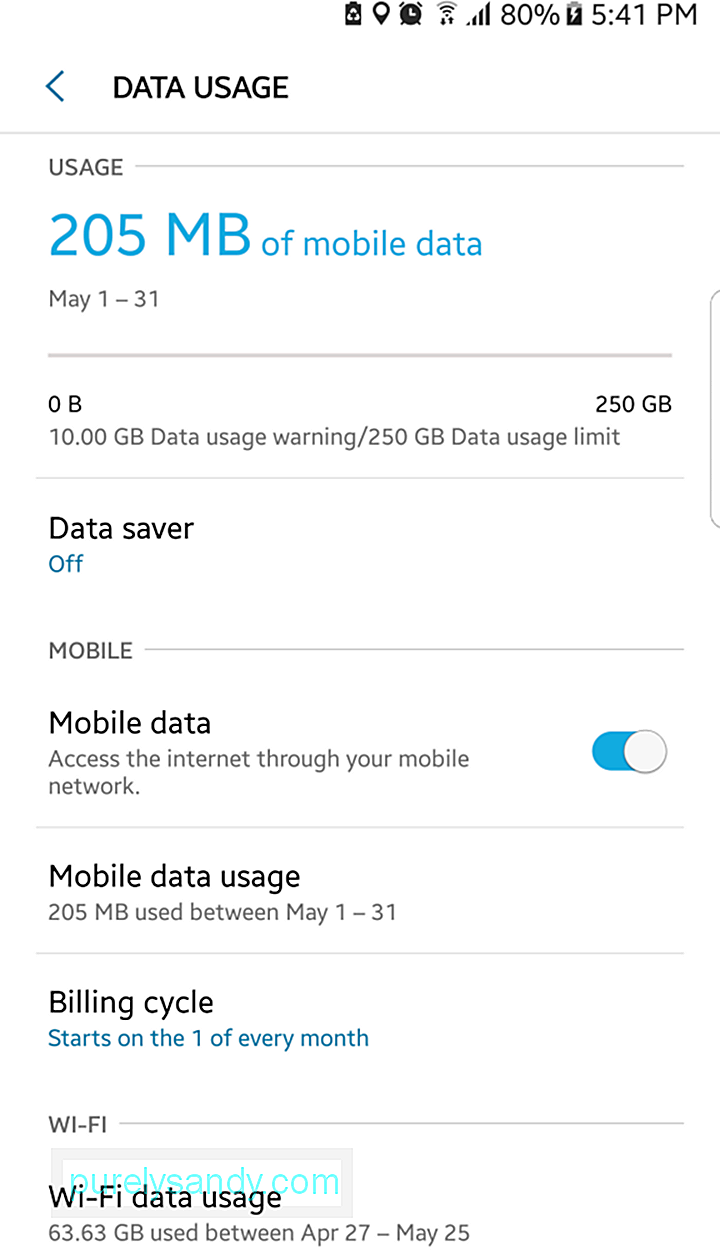
Jei kiekvieną mėnesį naudojate mobiliuosius duomenis arba ribotą duomenų planą, galbūt norėsite stebėti duomenų naudojimą, kad neperžengtumėte savo limito. Laimei, „Android“ leidžia lengvai stebėti, kiek duomenų naudojate ir kurios programos naudoja daugiausia duomenų. Turėdami šią informaciją, galite efektyviau planuoti duomenų suvartojimą ir nustatyti ribas, kad nereikėtų mokėti už papildomus duomenis, kuriuos galite sunaudoti.
Interneto naudojimą galite stebėti „Connection settings“ dalyje pagrindiniame nustatymų meniu. Taip pat galite naudoti trečiųjų šalių programas norėdami stebėti savo naudojimą kas mėnesį, kas savaitę ar net kasdien.
4. Sumažinkite duomenų naudojimą. 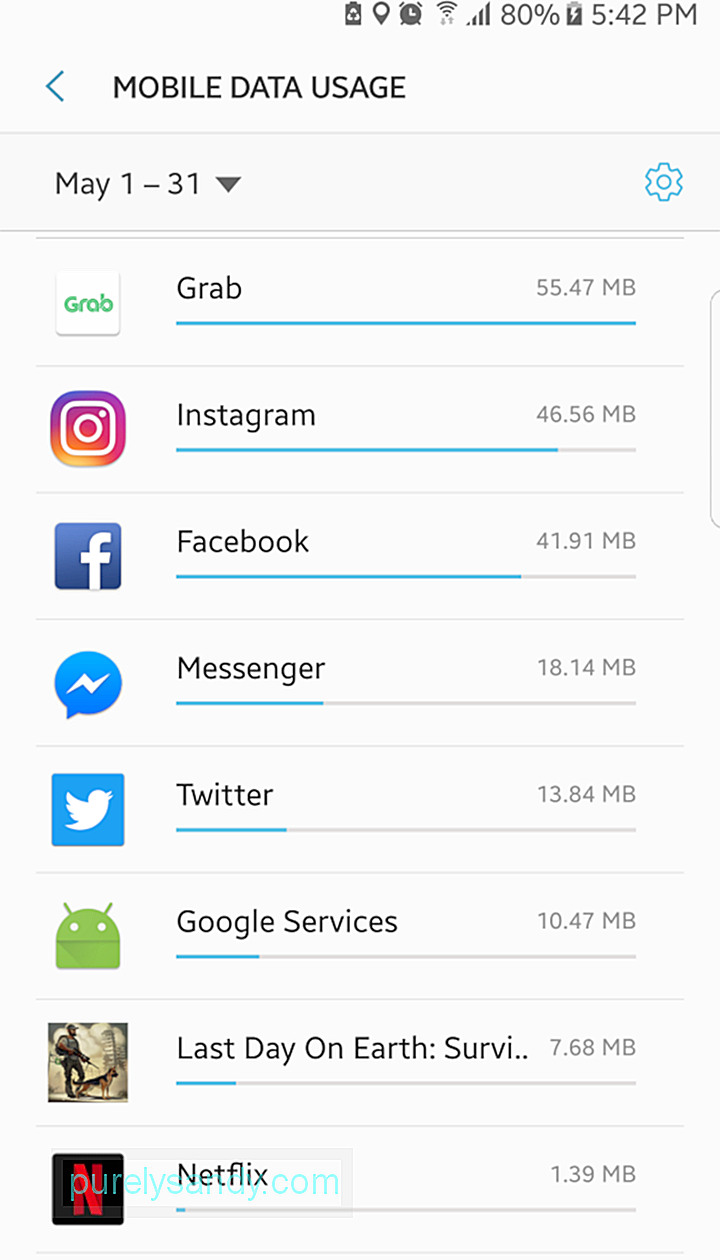
Ar suvartojate per daug duomenų? Galbūt jūs to net nežinote, bet jūsų įrenginys fone gali naudoti per daug duomenų. Norėdami sužinoti, kurios programos yra kaltininkas, patikrinkite duomenų naudojimą įrenginio meniu Nustatymai. Pamatysite, kurios programos naudoja daugiausiai duomenų, tada išjunkite blogiausių pažeidėjų foninius duomenis. Taip pat yra įprasta pereiti prie „Wi-Fi“, kai jis yra prieinamas.
5. Nustatykite numatytąsias programas. 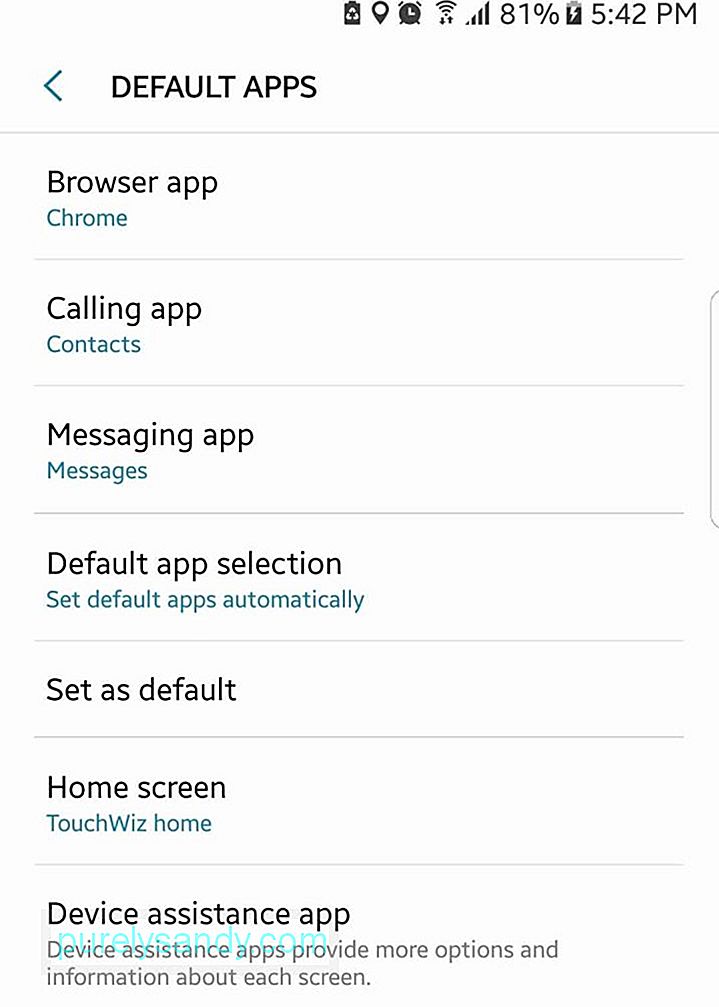
Galbūt pastebėjote, kad palietę nuorodą arba bandydami atidaryti naują nuotrauką naujame įrenginyje, paprastai būsite paraginti pasirinkti programą, kurią norite naudoti norėdami ją atidaryti, ir jei norite naudoti tą programą. visada arba tik vieną kartą. Jei pasirinkote „visada“, bet nusprendėte, kad norite naudoti kitą programą, nesijaudinkite, nes nesate joje įstrigę. Numatytąsias programas visada galite pakeisti skiltyje „Nustatymai“. Tiesiog pereikite prie programų ir pamatysite, kurios programos yra nustatytos kaip numatytosios. Priklausomai nuo to, kokia „Android“ versija veikia jūsų įrenginys, galite išvalyti numatytuosius nustatymus po vieną arba vienu ypu.
6. Sutaupykite akumuliatoriaus sulčių.Būtina taupyti akumuliatoriaus tarnavimo laiką, ypač jei jūs visada esate laisvas, be papildomo akumuliatoriaus ir neturite prieigos prie maitinimo lizdo. „Android“ siūlo daug paprastų būdų, kaip sutaupyti akumuliatoriaus energijos. Galite sumažinti duomenų naudojimą ir apriboti fone veikiančių programų skaičių. Kuo daugiau naudokite „Wi-Fi“, o ne mobiliuosius duomenis, ir išjunkite „Bluetooth“, kai jo nenaudojate.
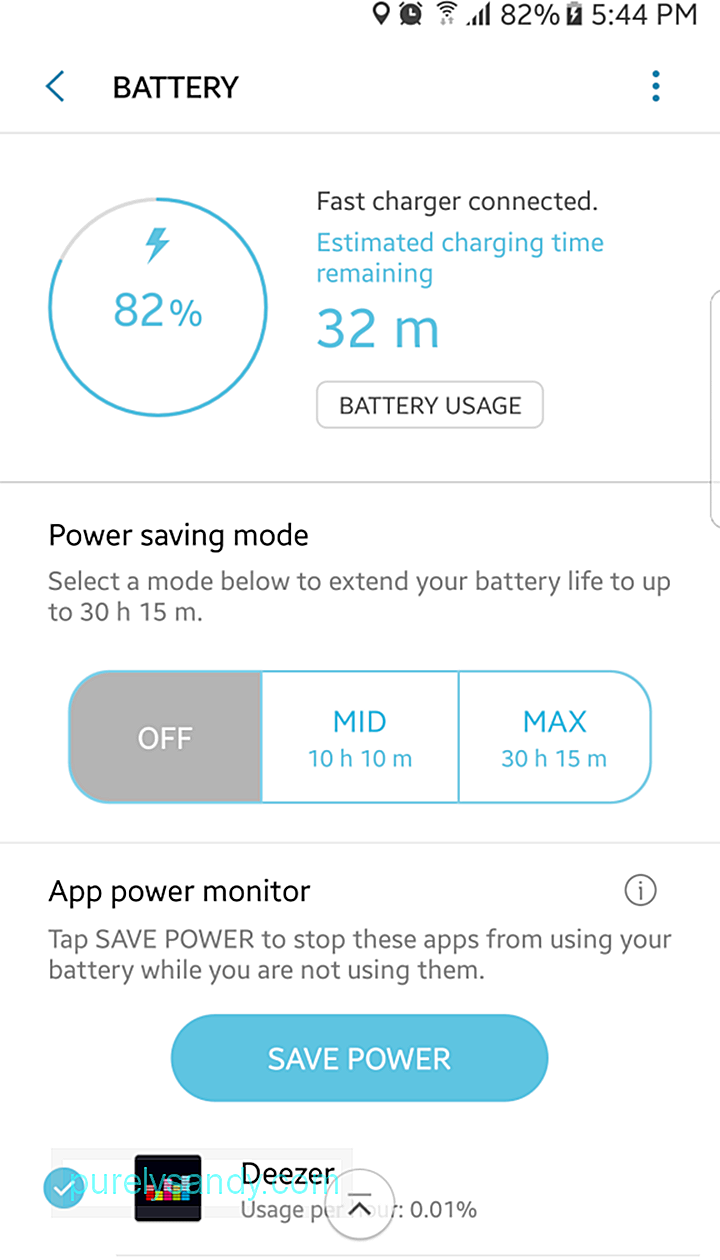
Taip pat yra trečiųjų šalių programų, kurios padės jums sutaupyti. baterijos veikimo laikas, pvz., „Android“ valymo įrankis. Ši programa prailgina jūsų baterijos veikimo laiką net dviem valandoms, taip pat išvalo šiukšlių failus iš savo įrenginio.
7. Atlaisvinkite vietos saugykloje. 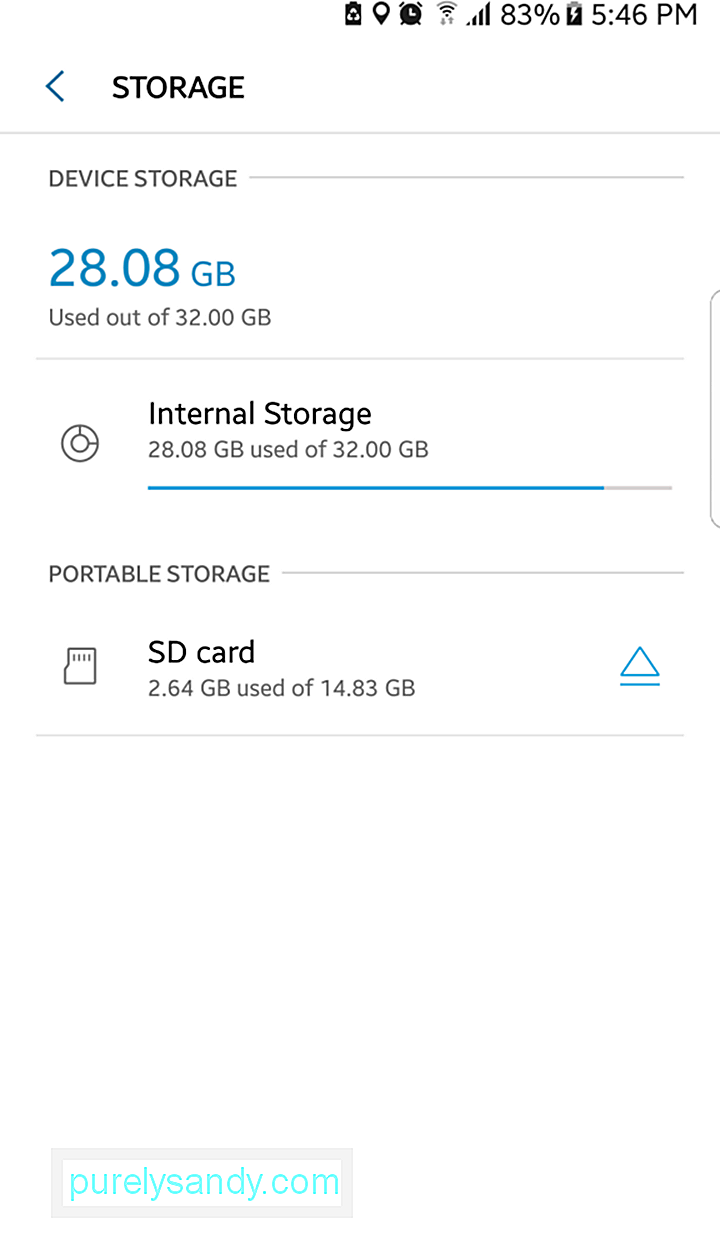
Saugyklos vieta yra labai brangi, nesvarbu, kokį įrenginį naudojate. Net jei naudojate „microSD“ kortelę, „Android“ įrenginio vidinė atmintis vis tiek gali labai greitai užpildyti, jei įdiegsite daug programų, padarysite daug nuotraukų ar nufilmuosite daug vaizdo įrašų. Galite atlaisvinti vietos pašalindami programas, kurių dažnai nenaudojate, perkeldami nuotraukas ir vaizdo įrašus į debesį arba nukopijavę juos į kompiuterį, ištrindami programų talpykloje saugomus duomenis ir pašalindami šiukšlių failus iš savo įrenginio. Taip pat galite naudoti „microSD“ kortelę failams, filmams, muzikai ir nuotraukoms saugoti. Kai tik ji bus užpildyta, galėsite ją lengvai pakeisti tuščia „microSD“ kortele.
8. Raskite savo failų tvarkyklę. 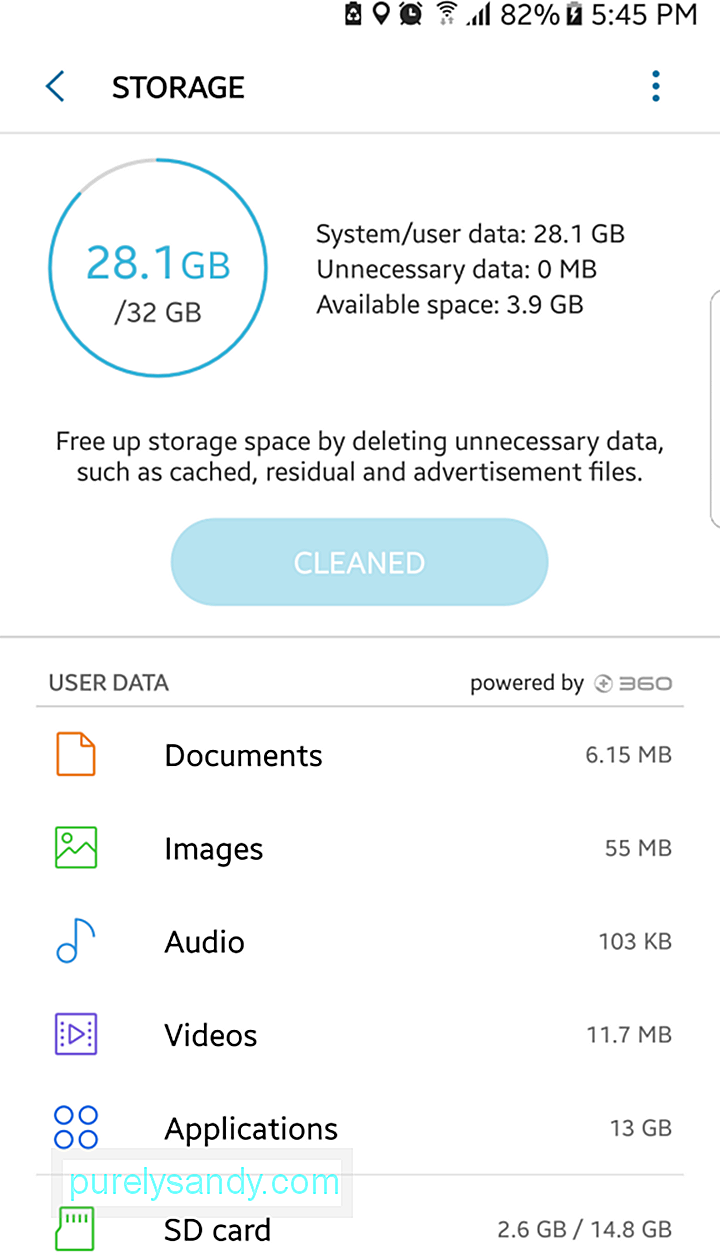
Jei jūsų įrenginyje veikia „Android Marshmallow“, failams ir aplankams tvarkyti galite naudoti „Android“ failų tvarkyklę. Naudodamiesi failų tvarkykle, bus lengviau tvarkyti duomenis ir ištrinti tuos, kurie jums nereikalingi, atlaisvindami vietos įrenginyje. Prieiga prie „Android“ failų tvarkyklės taip pat leis sužinoti, kiek vietos naudojate ir kiek liko vietos. Failų tvarkyklė yra puikus būdas tvarkyti failus, kurie paprastai yra paslėpti arba nėra lengvai pasiekiami išmaniajame telefone.
9. Pridėkite keletą valdiklių. 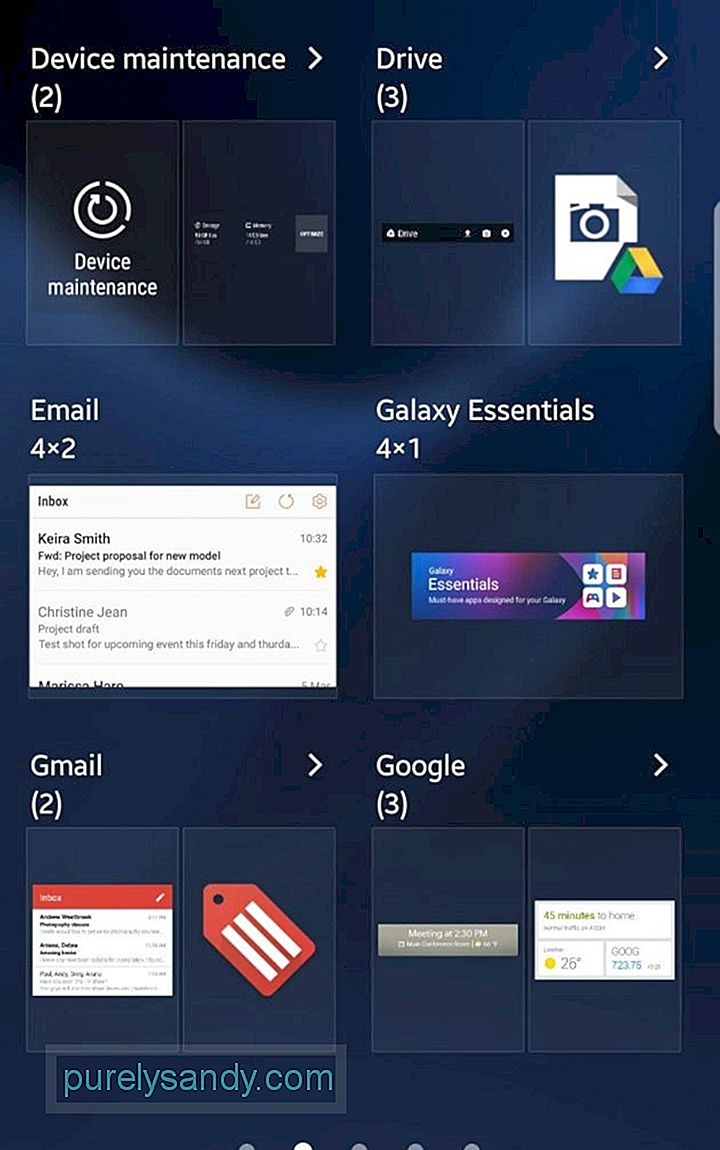
Norite gauti tiesioginės informacijos apie orą arba šiandieninį valiutos keitimo kursą? Ar turite turėti kalendoriaus susitikimų apžvalgą ar greitai pasiekti muzikos valdiklius? Jei norite pasiekti informaciją neprilietę kelių įrenginio mygtukų, paprasčiausias būdas yra pridėti valdiklius prie pagrindinio ekrano. Daugelis programų siūlo valdiklius, kuriuose pateikiama naudinga informacija vienu palietimu. Yra fitneso, produktyvumo, kalendoriaus, pranešimų ir naršymo valdikliai, be kitų.
10. Atsisiųskite paleidimo priemonę. 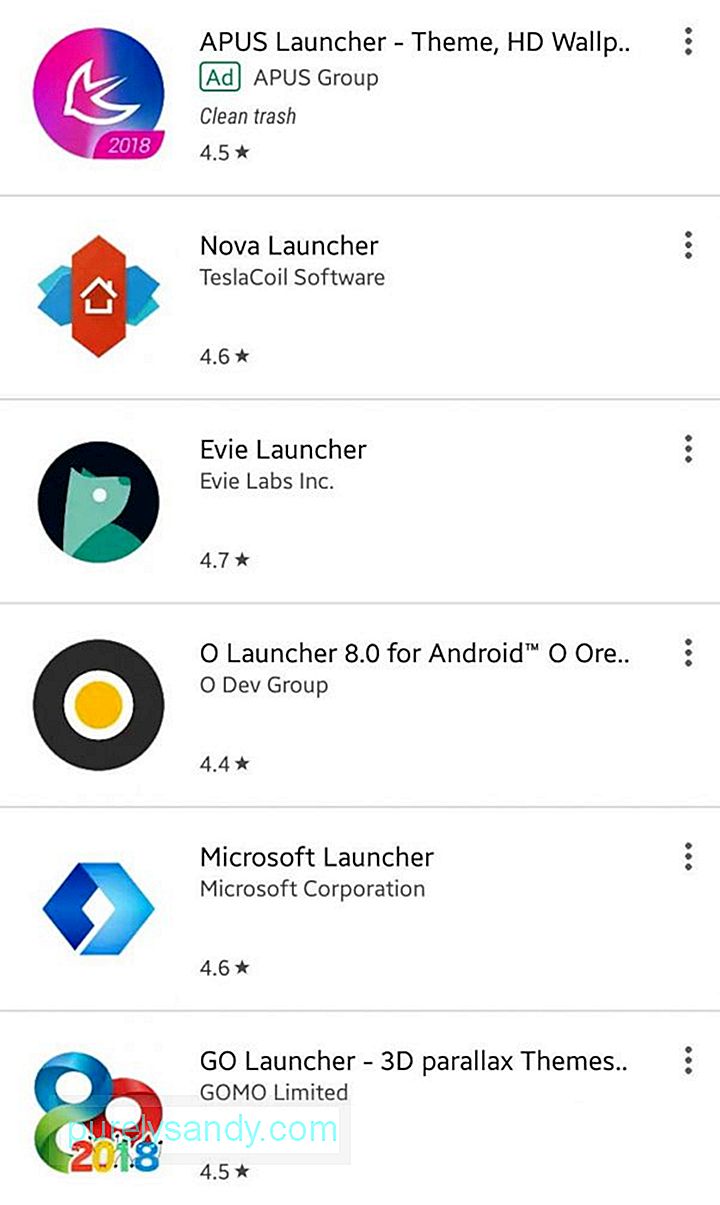
Vienas iš puikiausių „Android“ dalykų yra tai, kad visada galite pakeisti tai, kas jums nepatinka, tai, kas jums įdomu ar naudinga, nenaudodami savo įrenginio. „Android“ paleidimo priemonės naudojimas yra vienas iš būdų pakeisti įrenginio sąsajos išvaizdą. Yra daug „Android“ paleidimo priemonių, kurias galite atsisiųsti iš „Google Play“ parduotuvės, ir galite pasirinkti, kuri iš jų jums tinka. Naudodami paleidimo priemonę galite tvarkyti programas, pridėti gestų valdiklius ir tinkinti pagrindinį ekraną.
11. Perkelkite duomenis į naują įrenginį. 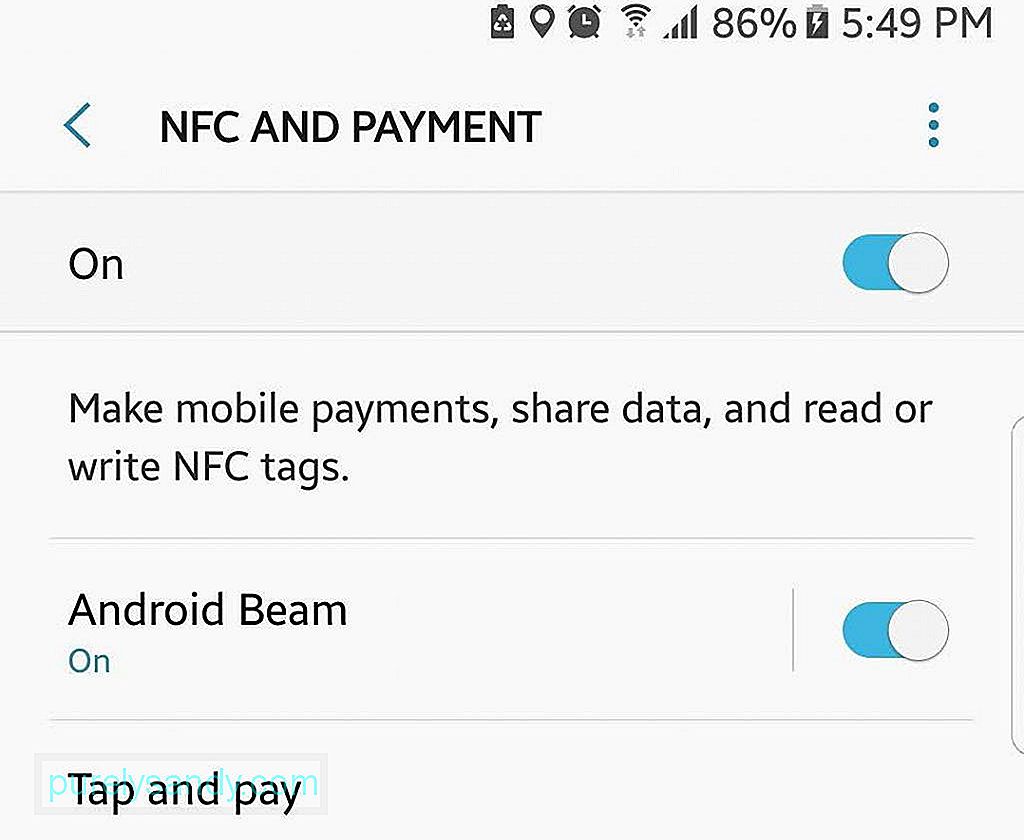
Perėjimas iš vieno mobiliojo įrenginio į kitą gali būti varginantis, tačiau naudojant „Android“ daug lengviau perduoti duomenis, pvz., kontaktus, programas, paveikslėlius ir vaizdo įrašus. Jei jūsų kompiuteryje veikia „Android Lollipop“ ar naujesnė versija, galite naudoti funkciją, pavadintą „Bakstelėkite ir eikite“, jei norite perkelti duomenis naudodami NFC arba „Near Field Communication“. Failų perkėlimas naudojant NFC yra natūralesnis ir greitesnis, nors jums gali tekti rasti kitą būdą perkelti nuotraukas, nes NFC jų neperduoda. Jei visa kita nepavyksta, visada galite naudoti seną gerą USB laidą ir kompiuterį, kad sukurtumėte atsarginę failų kopiją ir perkeltumėte juos į naują įrenginį.
12. Padaryti ekrano kopijas.Nesvarbu, ar norite nufotografuoti ekraną ar žaidimą, kad galėtumėte pasidalinti su draugais, naudodami „Android“ labai lengva padaryti ekrano kopiją mobiliajame įrenginyje. Daugeliui „Android“ įrenginių tereikia vienu metu nuspausti maitinimo / užrakinimo ir pagrindinio ekrano mygtukus, kol išgirsite fotoaparato užrakto garsą. Įrenginiuose, kuriuose yra pagrindinio mygtuko mygtukas, reikia palaikyti maitinimo / užrakto ir garsumo mažinimo mygtukus. Ekrano kopijos automatiškai išsaugomos jūsų galerijoje, kurią galite bendrinti naudodamiesi el. Paštu, susirašinėjimo programomis ar socialine medija.
13. Pririšti bet kada ir bet kur. 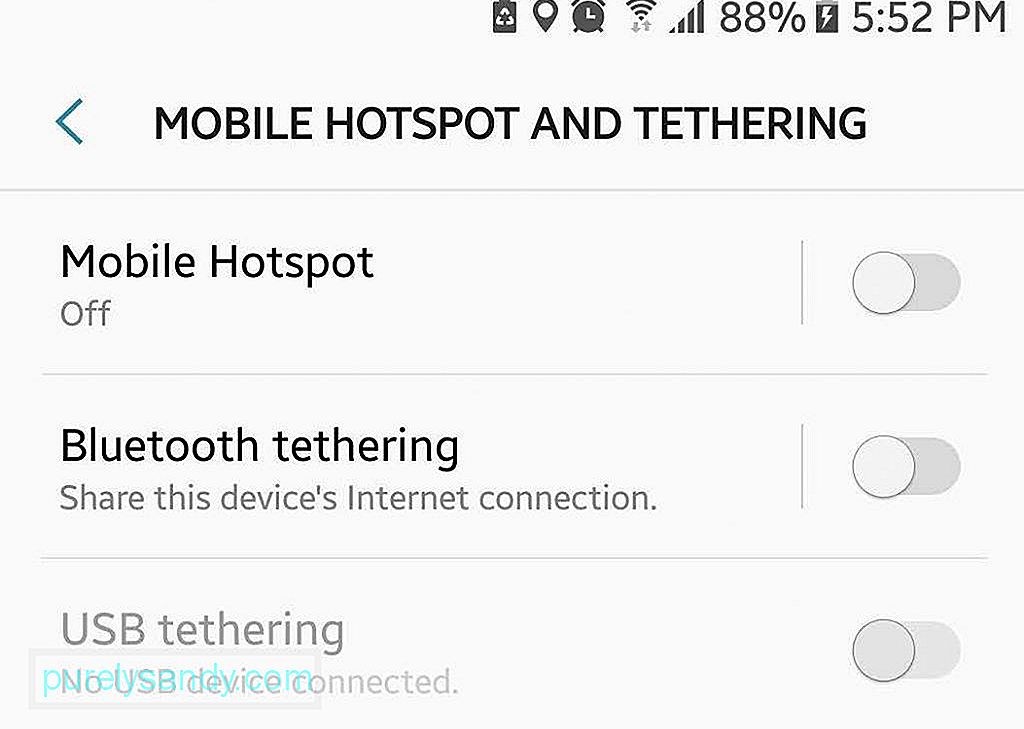
Vežėjai naudojo papildomą mokestį, jei norite naudoti savo įrenginį kaip mobilųjį viešosios interneto prieigos tašką. Dabar ši funkcija dažniausiai nemokama. Viskas, ką jums reikia padaryti, tai eiti į įrenginio ryšio nustatymus ir įjungti pririšimo funkciją. Galite pasirinkti įjungti mobilųjį viešosios interneto prieigos tašką per „Wi-Fi“, „Bluetooth“ ir USB. Vartotojams, kurie vis dar apmokestinami savo operatoriais, kelios trečiųjų šalių programos nemokamai paverčia įrenginius mobiliojo ryšio tašku. Tiesiog nepamirškite, kad įjungus mobilųjį viešosios interneto prieigos tašką bus sunaudoti mobiliojo ryšio duomenys.
14. Būkite saugūs. 
Pastaruoju metu kilo rimtų saugumo problemų ne tik „Android“, bet ir kitose operacinėse sistemose. Saugumas tapo esminiu aspektu, prie kurio „Android“ dirbo, kad apsaugotų jus, jūsų įrenginį ir duomenis. Atsižvelgiant į bendrovės pastangas pagerinti vartotojų saugumą internete, „Android 8.0 Nougat“ buvo paleista „Google Play Protect“. Ši funkcija nuolat tikrina „Google Play“ parduotuvės programas, kad įsitikintų, ar jos yra teisėtos. „Android“ taip pat leidžia dar kartą peržiūrėti programos leidimus, užšifruoti įrenginį (ar jo dalį), užrakinti įrenginį nuotoliniu būdu, kad būtų išvengta neteisėtos prieigos, ir nustatyti automatinį užraktą po tam tikro laikotarpio.
15. Rask mano įrenginį. 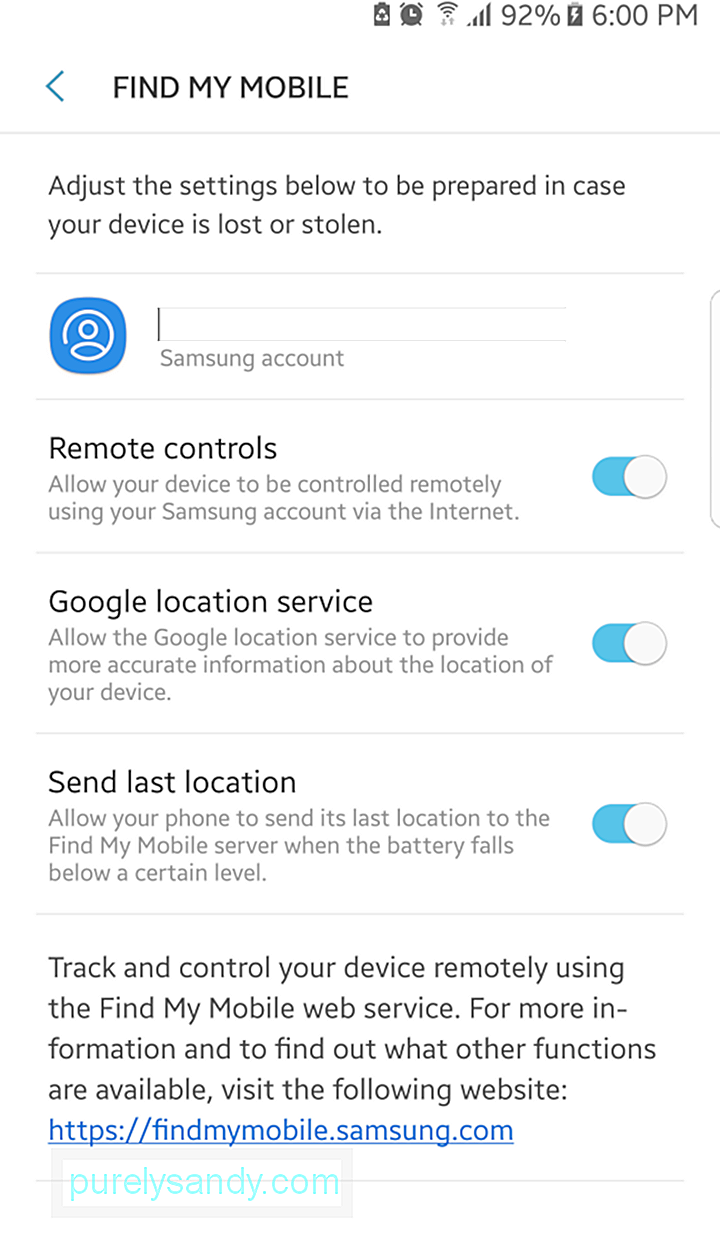
Ar jūsų prietaisas buvo pamestas ar pavogtas? Tai dar ne pasaulio pabaiga. Galite naudoti „Rasti mano įrenginį“, anksčiau vadintą „Android“ įrenginių tvarkytuvu, norėdami sekti savo telefono vietą, užrakinti ją nuotoliniu būdu, siųsti pranešimą visiems, kurie ją rado, arba atkurti gamyklinius gamyklinius nustatymus. Jei ką tik padėjote netinkamai, prieš užrakindami arba iš naujo nustatydami telefoną, galite pabandyti paskambinti savo telefonui 5 minutes (jis skambės, net jei jis veikia tyliuoju režimu). Nustatyti iš naujo reiškia sunaikinti visus duomenis įrenginyje ir niekaip negalėsite jų susigrąžinti (nebent turite internetinę atsarginę kopiją).
16. Nustatykite „Google Smart Lock“. 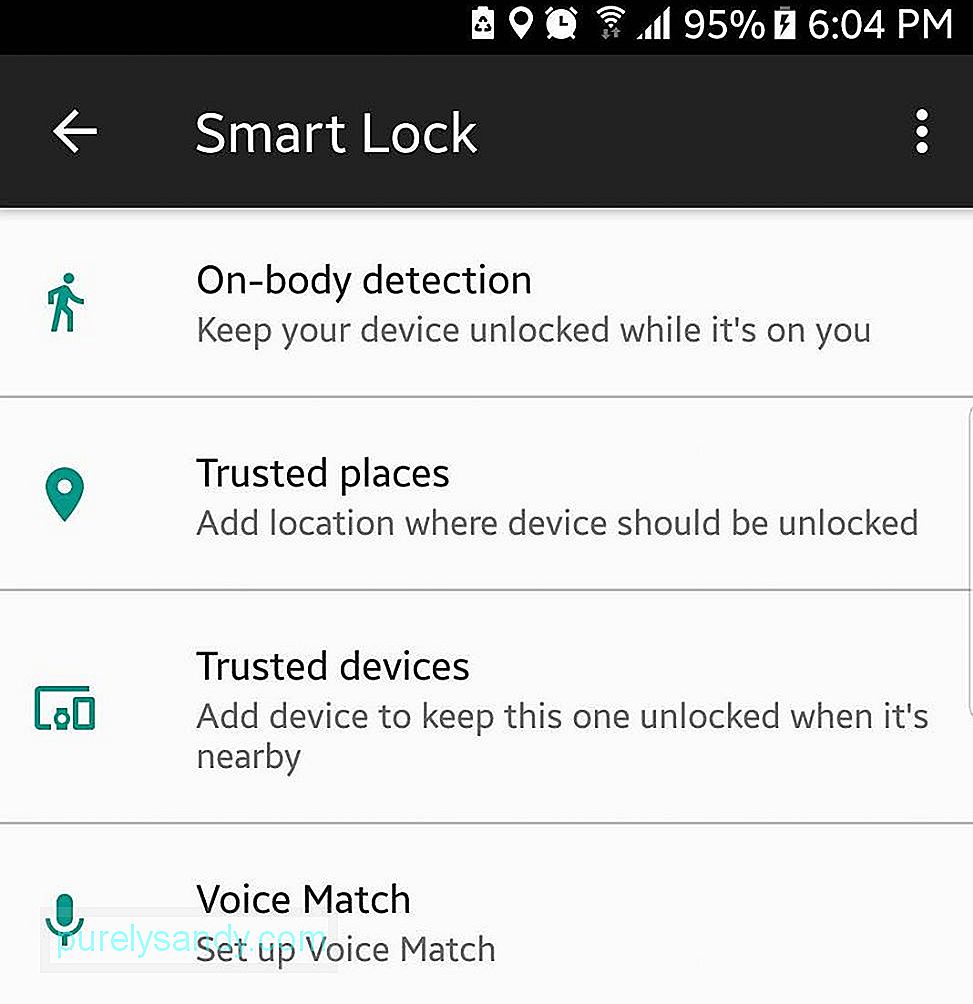
Jei jums atsibodo kiekvieną kartą, kai reikia jį naudoti, atrakinti telefoną ar įrenginį, įrenginyje galite nustatyti „Google Smart Lock“ arba „Android Smart Lock“. Tai leidžia jums suasmeninti nustatymus, todėl jie lieka atrakinti tam tikrose vietose ar aplinkybėse, pavyzdžiui, kai esate namuose ar biure. Tokiu būdu jums nereikia nuolat atidaryti telefono, kai jis neveikia.
17. Tinkinkite savo užrakinimo ekraną. 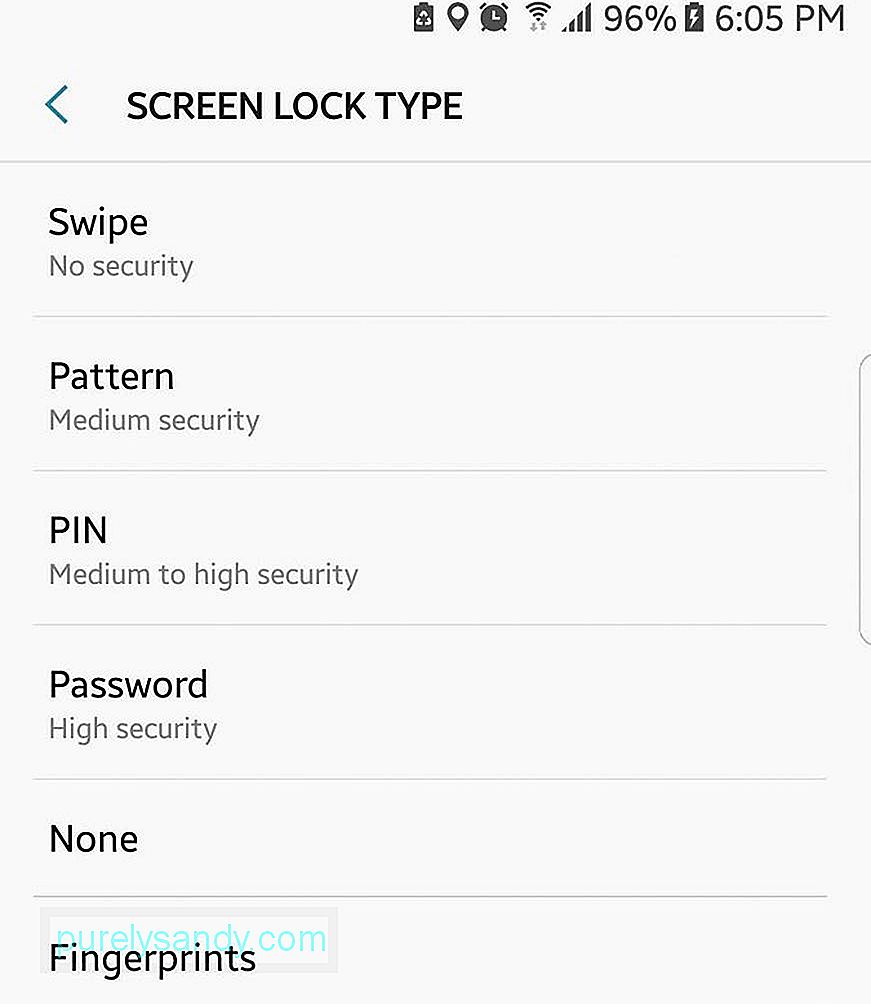
Užrakinę ekraną, galite pasirinkti, kokio tipo slaptažodžiu norite jį atrakinti: raštu, PIN kodu arba mišriu. Taip pat galite nuspręsti, ar norite, kad pranešimai būtų rodomi, kai telefonas užrakintas, ir kiek informacijos norite rodyti ekrane. Jei jūsų netenkina iš anksto įrenginyje įdiegtos temos ar ekrano fonai, galite atsisiųsti daugiau temų, valdiklių ir fono paveikslėlių, atitinkančių jūsų pageidavimus.
18. Įdiekite klaviatūrą.Ar naudojate savo įrenginį el. laiškams siųsti ar ilgiems tekstams rašyti? Galbūt norėsite įdiegti trečiosios šalies klaviatūrą, skirtą spausdinti patogiau ir greičiau. Yra daug trečiųjų šalių klaviatūrų, kurios padės pagerinti spausdinimo patirtį. Šiose klaviatūrose yra rašymas gestais, rašymas balsu, išmanesnės automatinio taisymo funkcijos, sekimo funkcijos, jaustukų nuorodos ir kitos naudingos funkcijos. Taip pat galite įdiegti pažangesnę klaviatūrą, tačiau dauguma jų yra mokamos programos. Tačiau, jei daug rašote, gali būti verta išleisti kelis dolerius.
19. Patobulinkite (arba išjunkite) automatinį taisymą.Automatinis taisymas gali erzinti, ir mes visi dalijomės siunčiant nepatogius pranešimus, kurie kartais neturi prasmės. Laimei, galite pakoreguoti nustatymus, kad pridėtumėte savo kalbą prie žodyno, kad jums nereikėtų spausti ištrynimo klavišo, kai nuolat rašote pranešimus. Taip pat galite leisti klaviatūrai mokytis iš jūsų, kad jūsų naudojami žodžiai būtų su ja susipažinę ir pradėti juos naudoti. Jei nekenčiate automatinio taisymo, galite jį visiškai išjungti ir pamiršti, kad jis egzistuoja.
20. Įsišaknykite savo įrenginį.Įsišakniję įrenginį, išspręsite daugybę problemų, pvz., Paleisdami ir įdiegdami programas, kurioms reikalingas įsišaknijęs įrenginys, atsikratysite nemalonių „bloatware“ programų, visiškai sukursite savo įrenginio atsarginę kopiją, įsijungsite ir per daug ir dar daugiau. Šis terminas gali skambėti bauginančiai, tačiau procesas yra daug paprastesnis. Be to, įgydami įrenginį, gausite daug privalumų. Būtina padaryti teisingą atsarginę įrenginio kopiją ir vadovautis įsišaknijimo instrukcijomis į T.
Šie populiariausi „Android“ patarimai sukurti tam, kad jūsų skaitmeninis gyvenimas būtų įdomesnis ir patogesnis. Koks jūsų mėgstamiausias iš šių populiariausių „Android“ funkcijų? Praneškite mums komentaruose!
"YouTube" vaizdo įrašas: „Android“ patarimai, kuriuos turėtumėte naudoti, kad jūsų gyvenimas būtų lengvesnis
09, 2025

